ai deepSeek
2025-2-3 admin
ai deepSeek写了一个模块,源码是用当前热门的ai deepSeek 编写,我改了一下 发出来给大家使用,可能有未知的BUG。本人使用暂未发现!
不知道为什么上传不了模块,不过模块源码已经上传!
大家轻喷!最后祝大家新年快乐
微信小程序关于用户隐私保护指引设置怎么填?
2024-1-15 admin
具体就是王者查询一下战力之类的,有5个需要怎么填?
下图怎么填?感谢大佬能回答在线等。
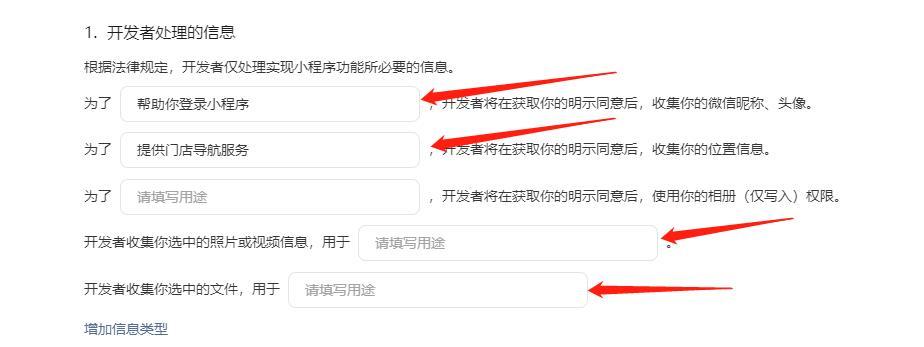
2.下面二张图是小程序运营内容
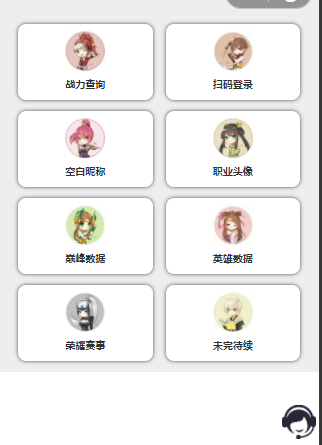
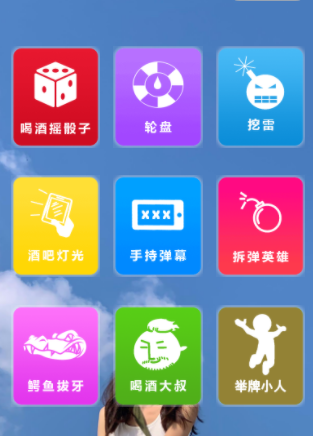
2021年10月29日微信团队通知11月1日起提交代码版本前需补充相应用户隐私保护指引。如何填写小程序隐私保护指引,以下为参考内容,实际审核结果以微信审核为准。
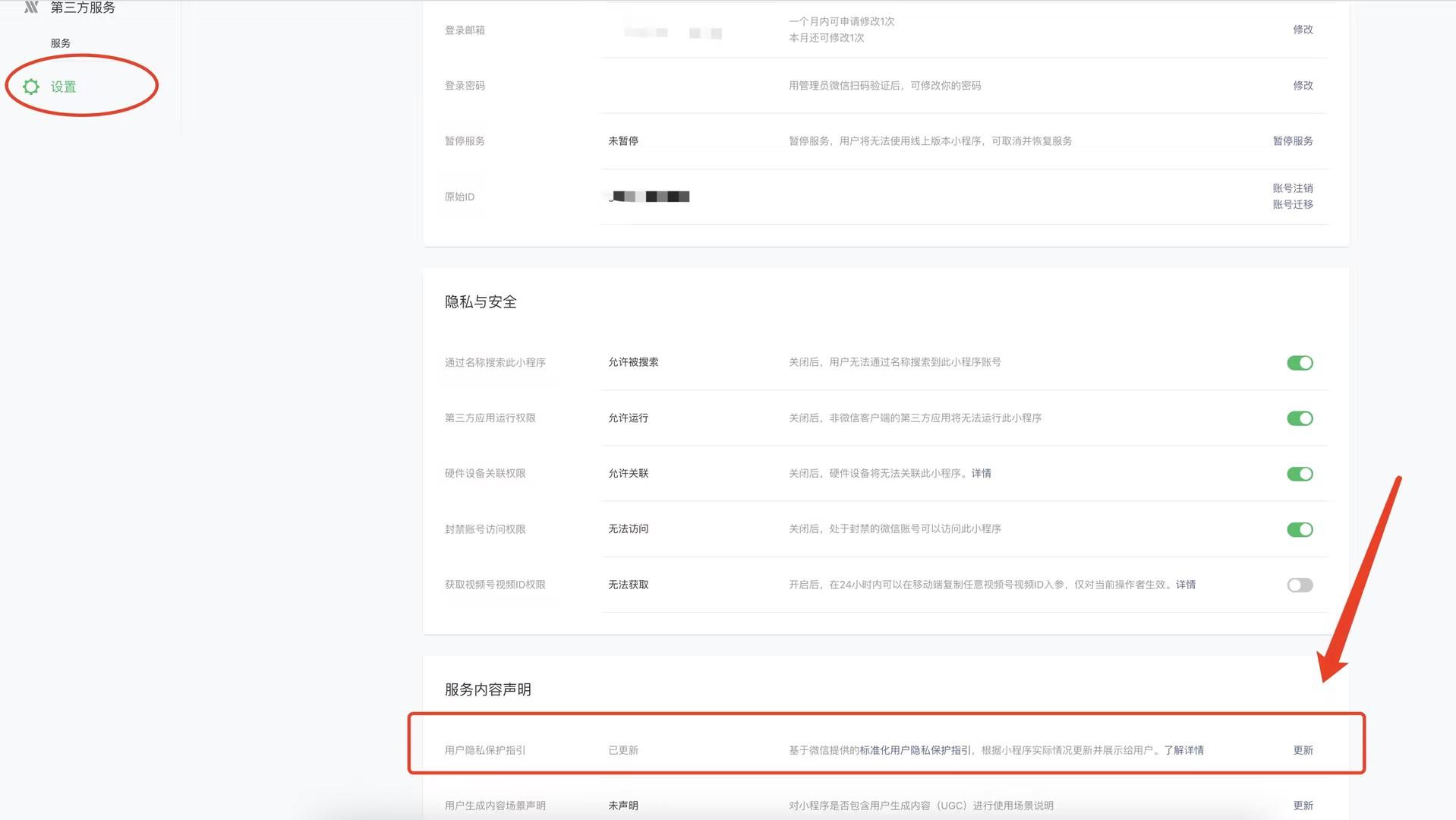
关于近日收到配置用户隐私授权弹窗,否则后续代码提审与线上版本相应能力将受到影响。
这个问题已优化处理,隐私保护指引设置按照下面进行设置即可~
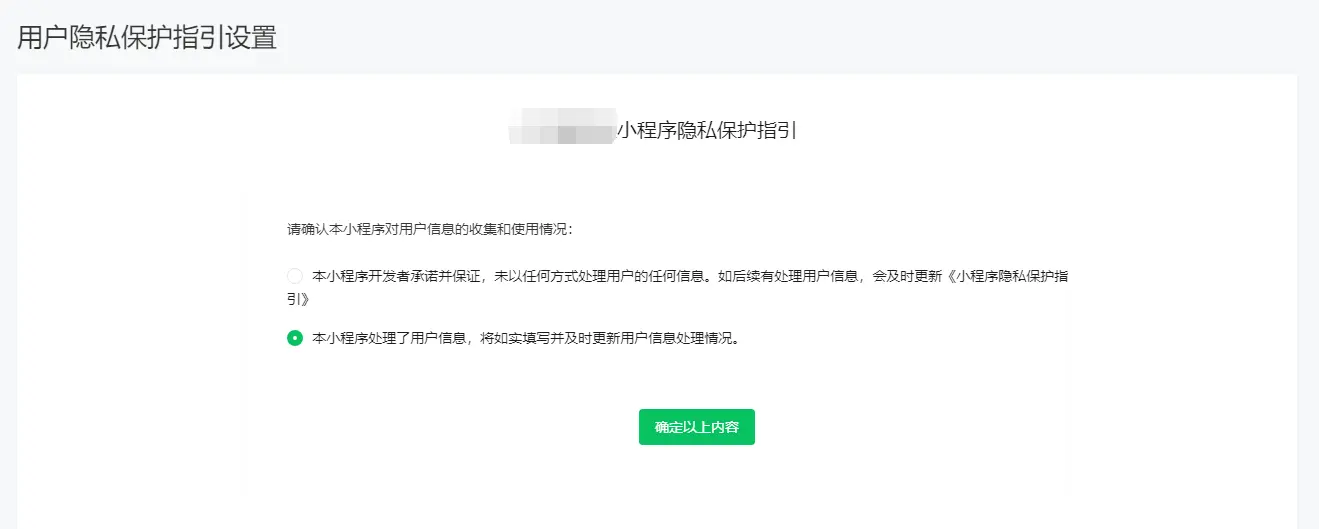
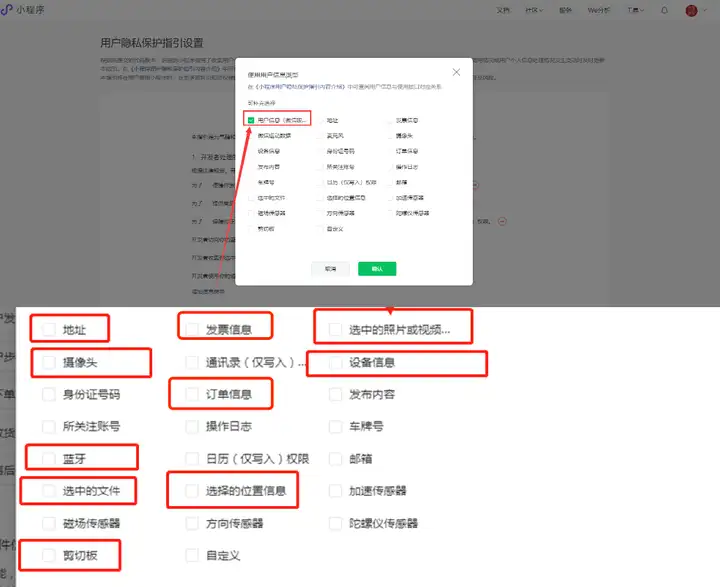
链接:https://www.zhihu.com/question/507249649/answer/3264928322
来源:知乎
著作权归作者所有。商业转载请联系作者获得授权,非商业转载请注明出处。
一、开发者处理的信息
1、为了___
开发者将在获取你的明示同意后,收集你的微信昵称、头像。(必选,不然会影响小程序点击授权登录无反应)
参考填写:保障你正常使用我们的服务,维护我们服务的正常运行,改进及优化我们的服务体验以及保障你的帐号安全;
或者向你提供基础会员服务,帮助你完成注册成为会员
或者减少用户注册流程,快速实现登录
2、为了____ 开发者将在获取你的明示同意后,收集你的位置信息。
参考填写:更好地为你提供周边门店/自提点;或者便捷你发现周边的餐饮、商店等生活服务信息
3、为了____ 开发者将在获取你的明示同意后,使用你的相册(仅写入)权限。
参考填写:保障你正常编辑个人信息等服务
4、为了____ 开发者将在获取你的明示同意后,收集你的手机号。
参考填写:提供商品订单发货服务
5、开发者 收集你选中的照片或视频信息 ,用于 发表评论、分享视频
6、开发者 使用你的通讯录(仅写入)权限 ,用于 获取保存平台客服热线
7、开发者 收集你选中的文件 ,用于 编辑个人信息
8、开发者 收集你的地址 ,用于 核实商品订单发货地区
9、开发者访你的蓝牙,用于设备连接
10、为了____ 开发者将在获取你的明示同意后,访问你的麦克风。
参考填写:用于社区发帖上传音频
11、开发者收集你的发票信息,用于 维护消费功能 。
12、开发者读取你的剪切板,用于复制文本等相关信息
13、为了 ____ ,开发者将在获取你的明示同意后,访问你的摄像头。
参考填写:上传图片或者视频
14、开发者收集你的设备信息,用于保障你正常使用网络服务
15、开发者收集你的订单信息,用于方便获取订单信息
16、开发者获取你选择的位置信息,用于线下导航服务
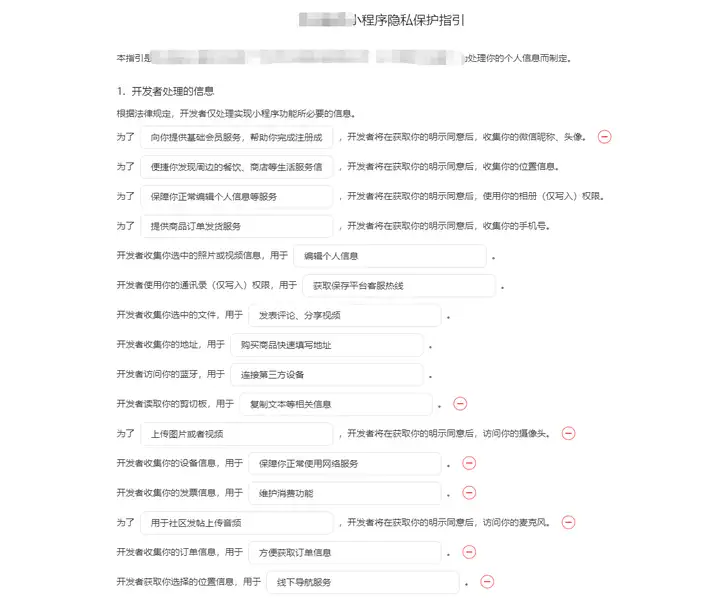
注意:如以上类型没有默认显示的,可以点击 增加消息类型 选择,小程序隐私协议比较严格,如有使用到的需要增加上,建议按照教程所需的进行增加~
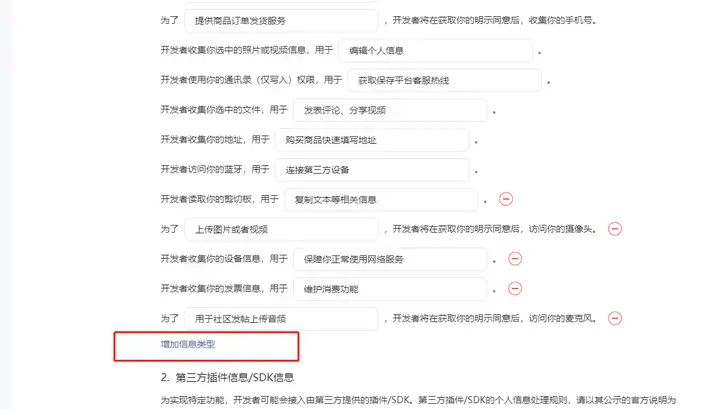
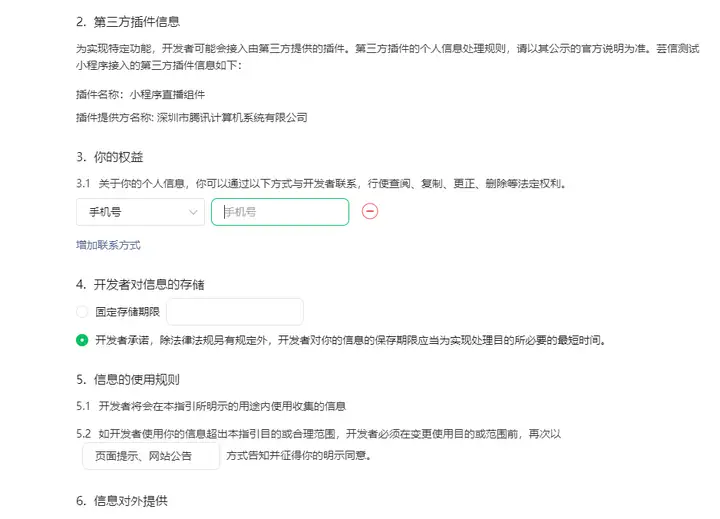
用户隐私保护指引设置审核中,需要等审核通过后,版本管理再去点击提交审核。

注意:隐私协议,审核通过后 会延时生效,可以过一段时间(大概一个小时)再看看。
标签: 微信小程序 用户隐私保护指引设置
ws-scrcpy 安卓云手机0基础搭建教程
2024-9-5 admin
ws-scrcpy 安卓云手机0基础搭建教程
背景说明
1.ws-scrcpy是基于scrcpy的web版,具体可参看文末的参考链接(基本所有有关的链接都在了)
2.网络上相关教程不多,特别是针对本人这种小白,所以尝试成功后,写个简单的新手教程给大家.其实过程并不复杂,特别是有大佬做了docker版本,使用更加简单了(但本教程是windows端的)
使用场景
1.个人主要使用场景是在公司电脑的浏览器上玩手机
2.把自己的安卓旧手机废物利用,插在自己的软路由上面24小时待机
3.如果想折腾点什么,可以参考云手机的使用方法或者参考安卓自动化
4.使用mumu模拟器虚拟的安卓系统也是可以同步的
成品展示
因为不方便放自己搭建的云手机地址,给大家截个图参考下,用的是zerotier远程连接.
相关软件
1.git官网下载地址如下,点击download下载即可
2.node官网下载地址(注意不要使用17以上版本)建议下载"node-v16.18.1-x64.msi"这个文件
https://nodejs.org/download/release/v16.18.1/
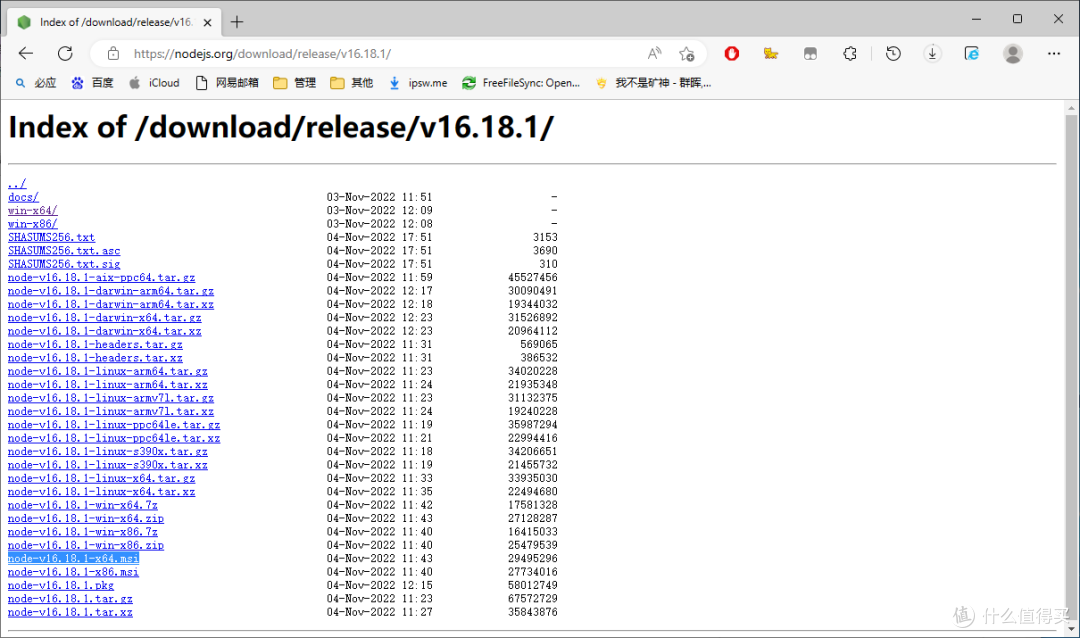
3.adb下载地址
https://developer.android.google.cn/studio/releases/platform-tools?hl=zh-cn
选择下载适用于"Windows 的 SDK Platform-Tools"即可
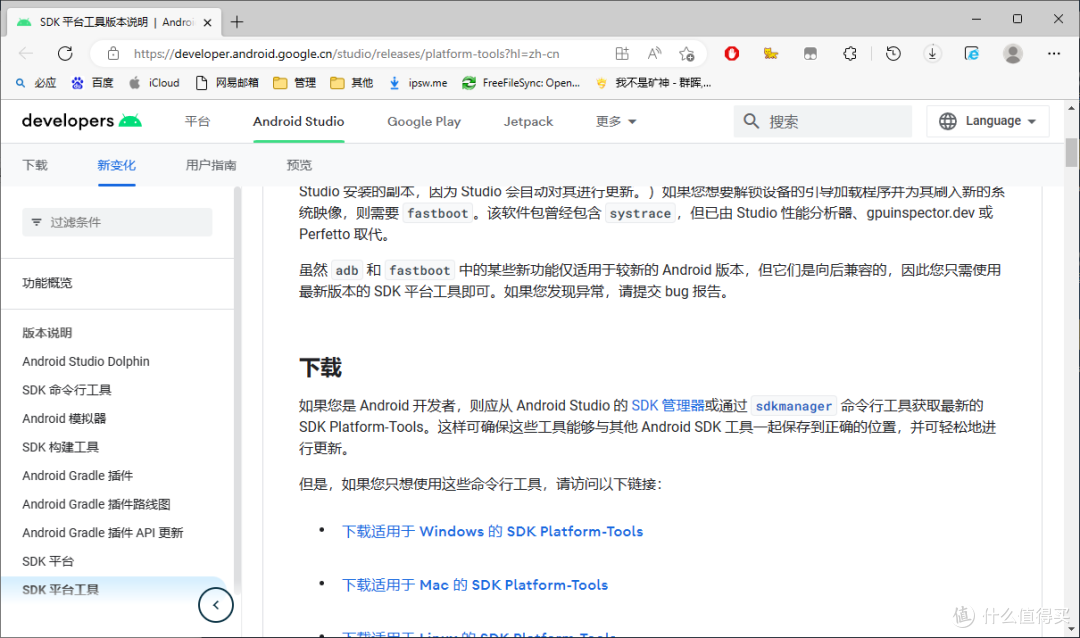
搭建流程
1.安装git
无脑下一步到结束(建议留个桌面图标,桌面默认打开的是"Git Bash"这个文件)
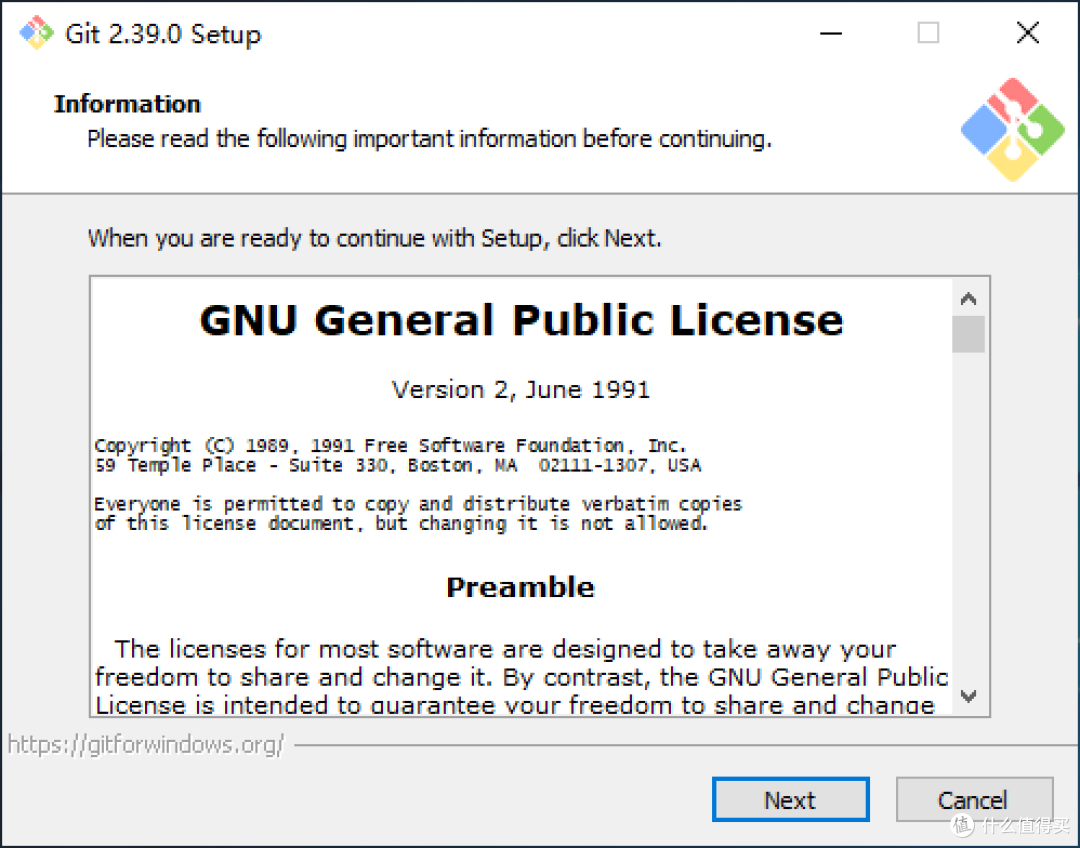
2.安装node
无脑下一步到结束
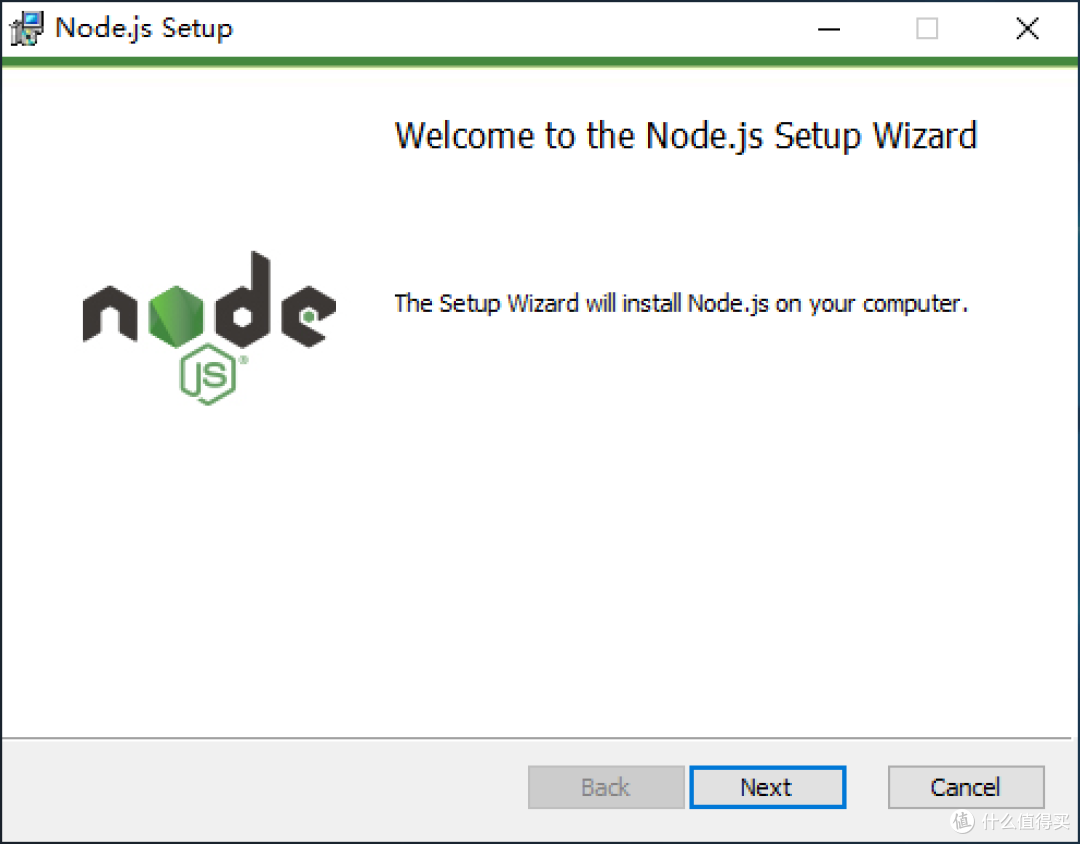
3.安装adb
a.解压adb,把解压的文件放到自己喜欢的目录,复制目录链接
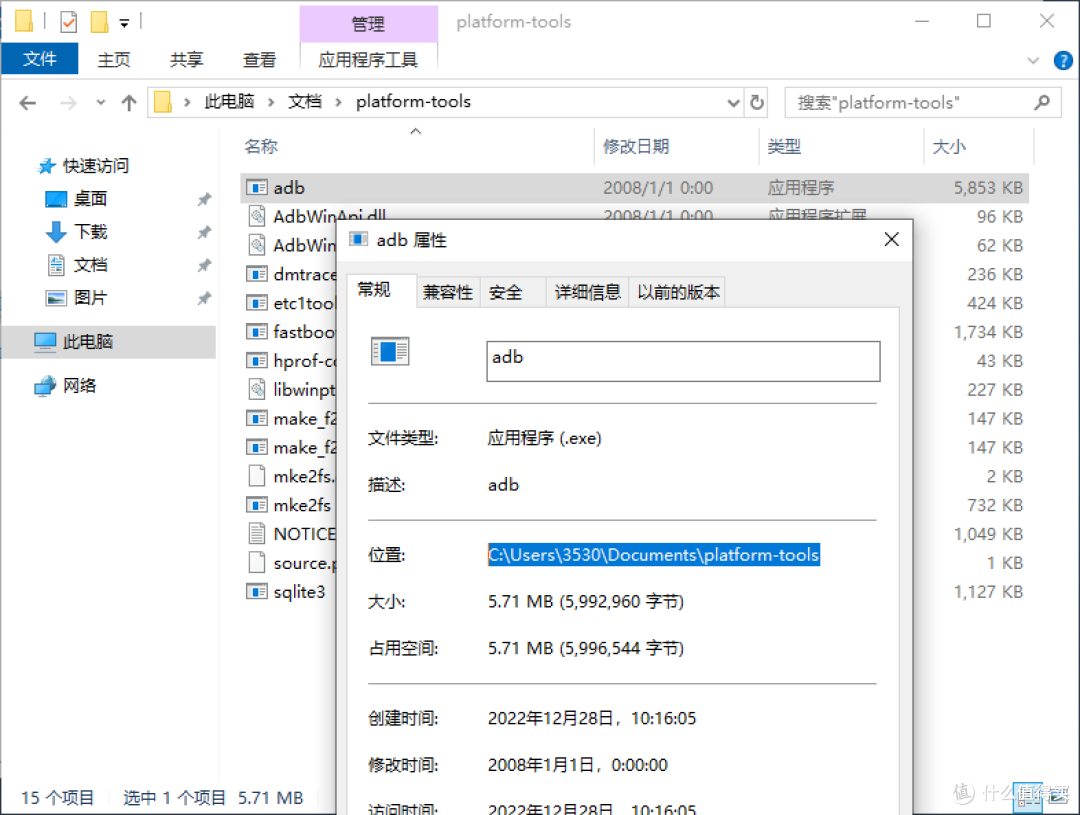
b.右键计算机→属性→高级系统设置→高级→环境变量→系统变量→path→新建→粘贴路径→确认
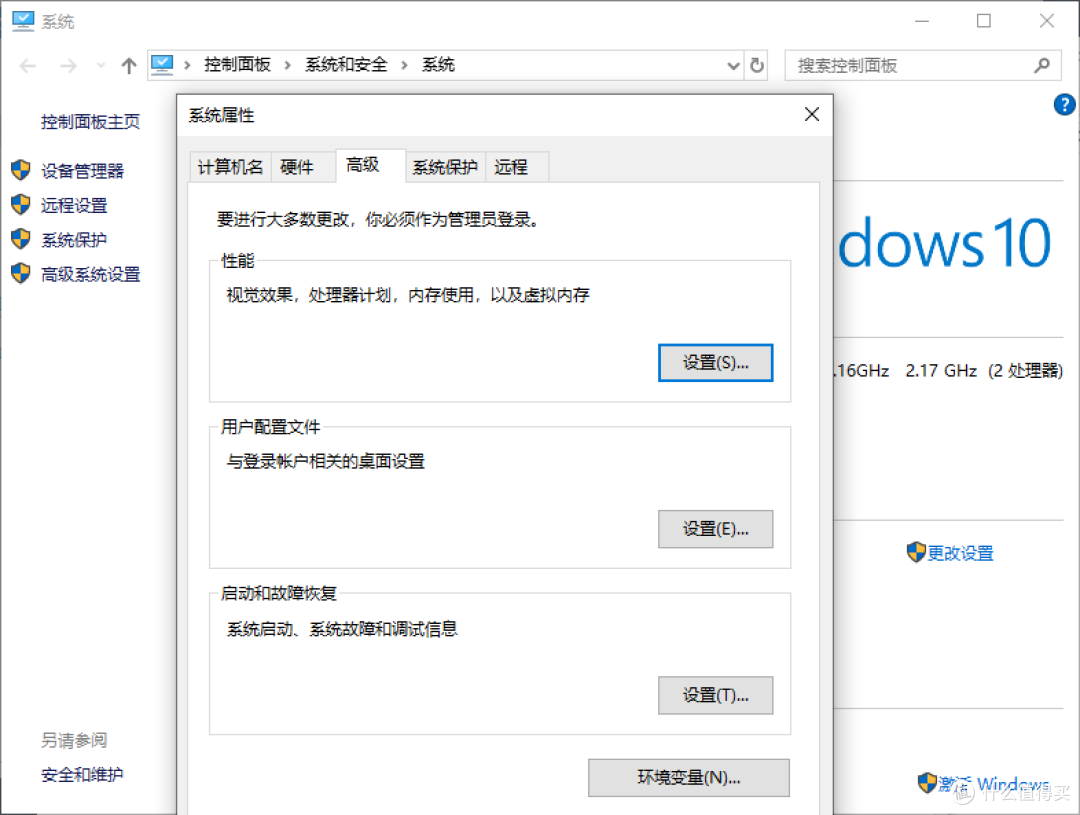
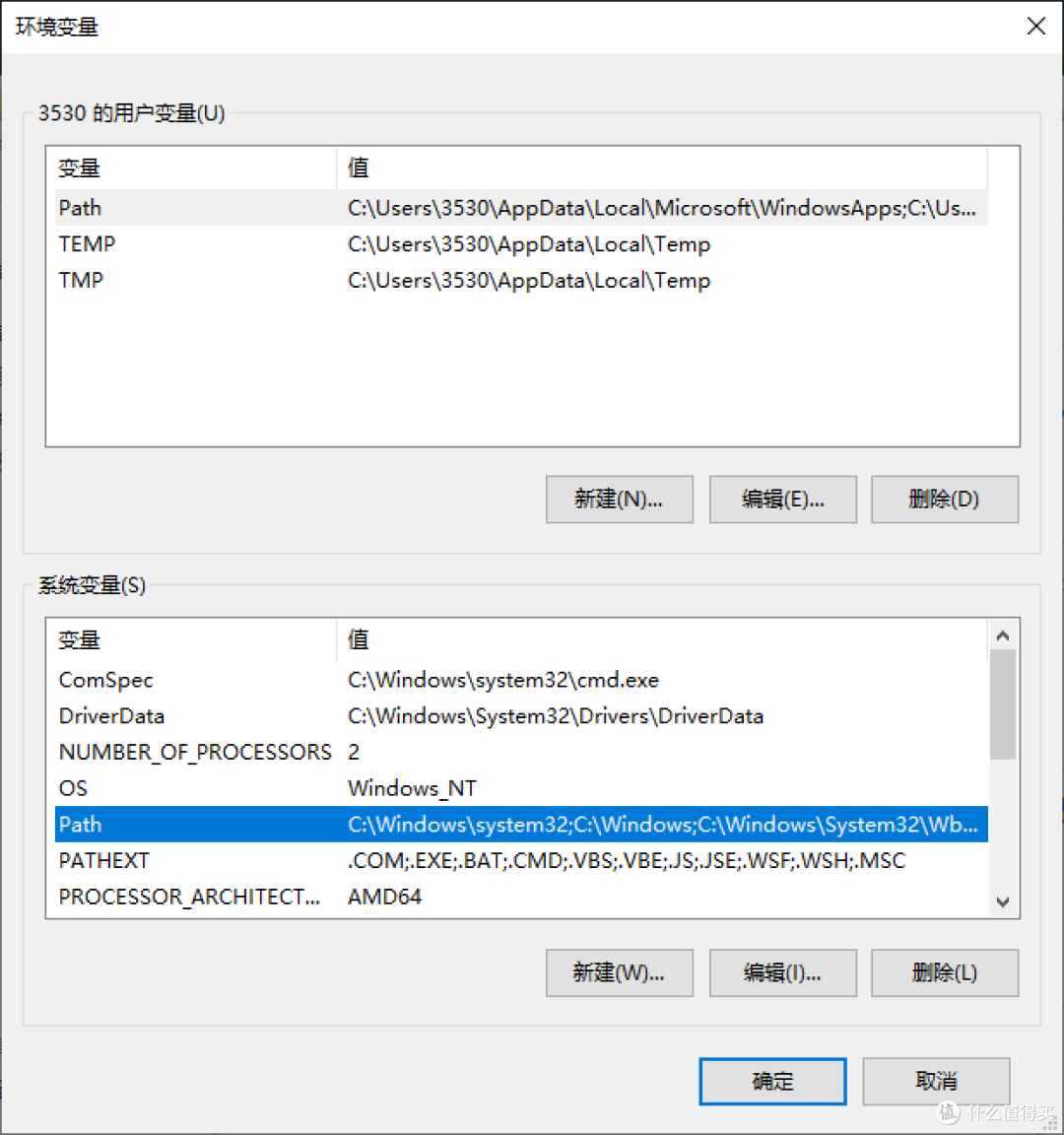
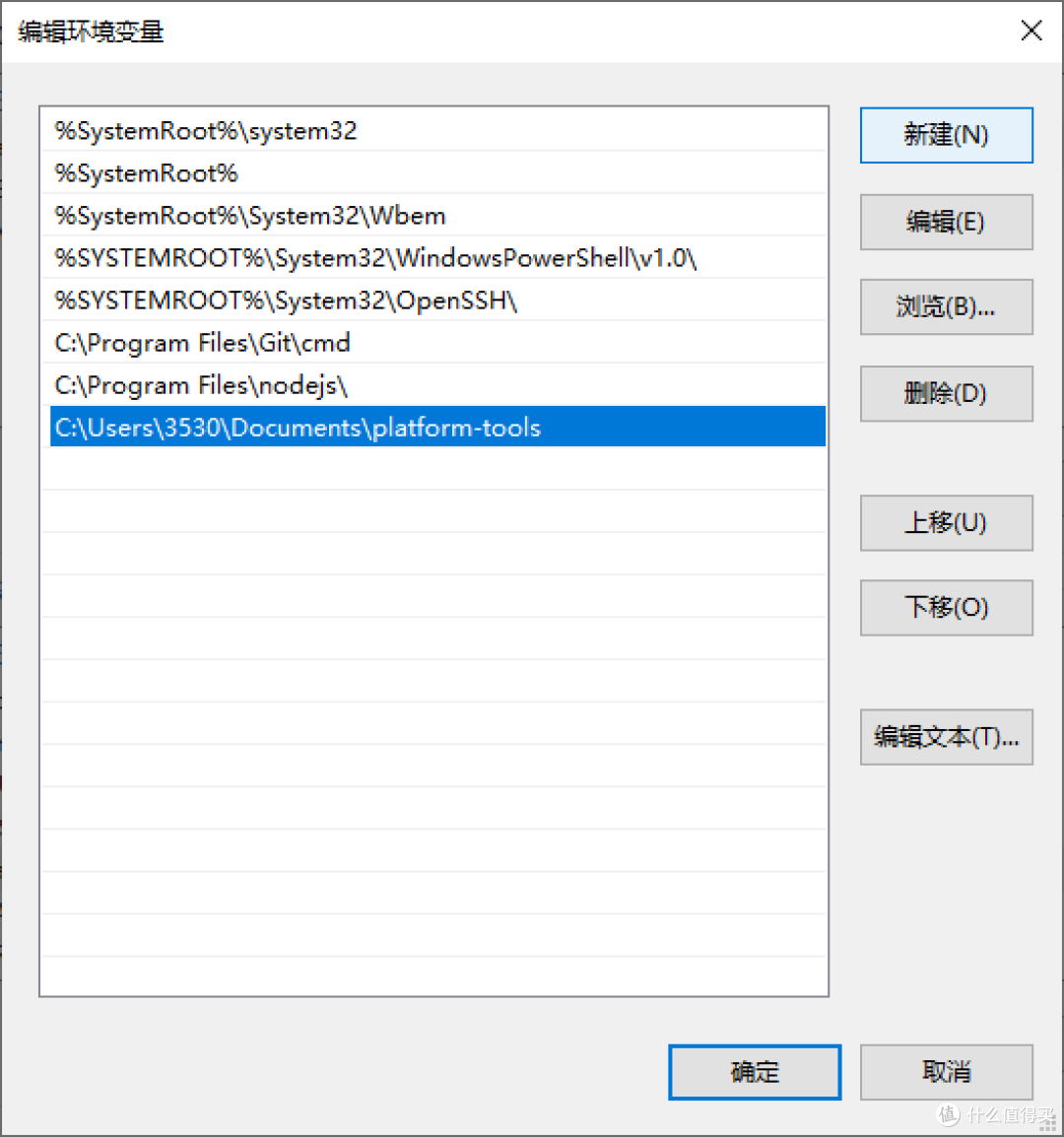
c.git中或者cmd输入adb 会发生下面这样的变化,表示adb装好了
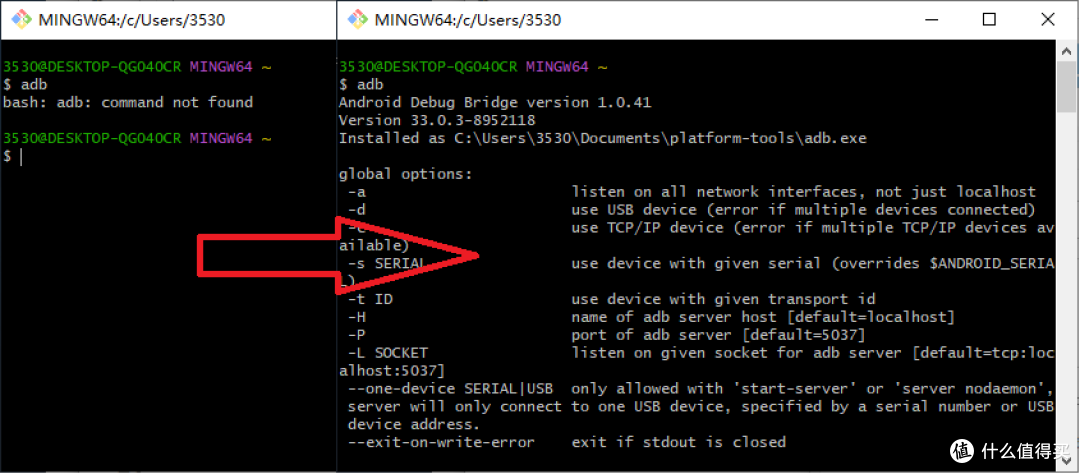
4.安装node-gyp
打开git,输入以下代码,,等待一会显示如图(桌面没图标去菜单栏找到"Git Bash"打开)
npm install -g node-gyp
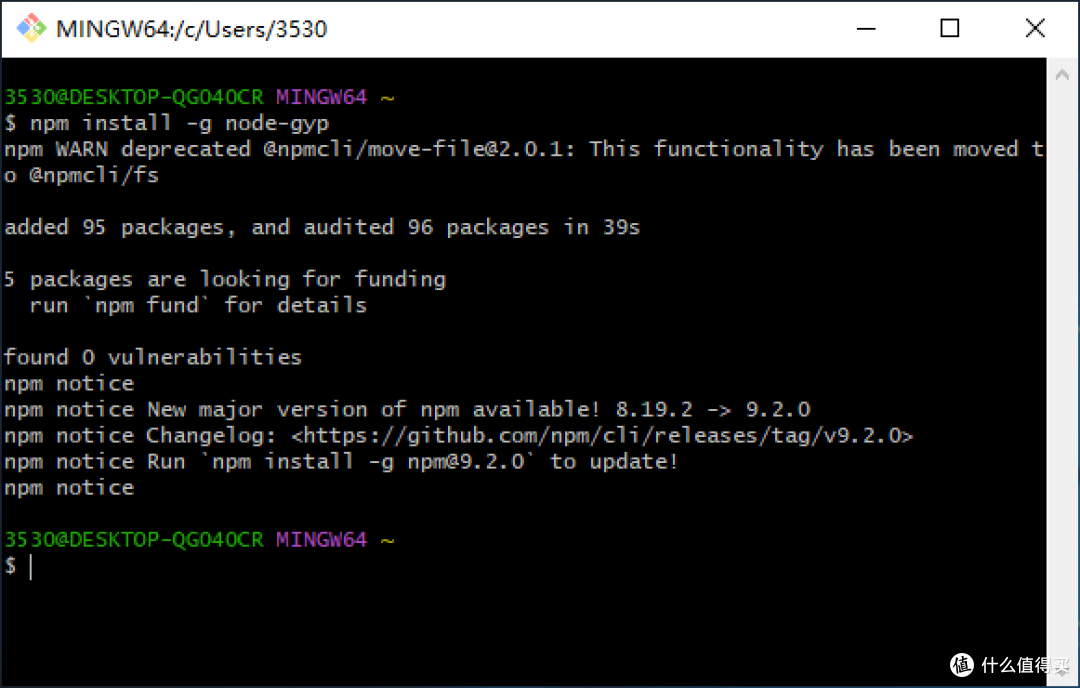
5.连接手机
因为本人平时有使用scrcpy,所以插上就好
针对普通的小伙伴,请打开安卓手机的开发者模式,然后选择允许调试
这个步骤建议大家百度下scrcpy的使用方法.
在cmd中输入adb devices反馈 即可,表示电脑已经识别
连接有无线连接与有线连接两种,因为有线连接还能顺带充电,所以本人使用了有线
需要无线连接的小伙伴建议搜索scrcpy了解下使用方法
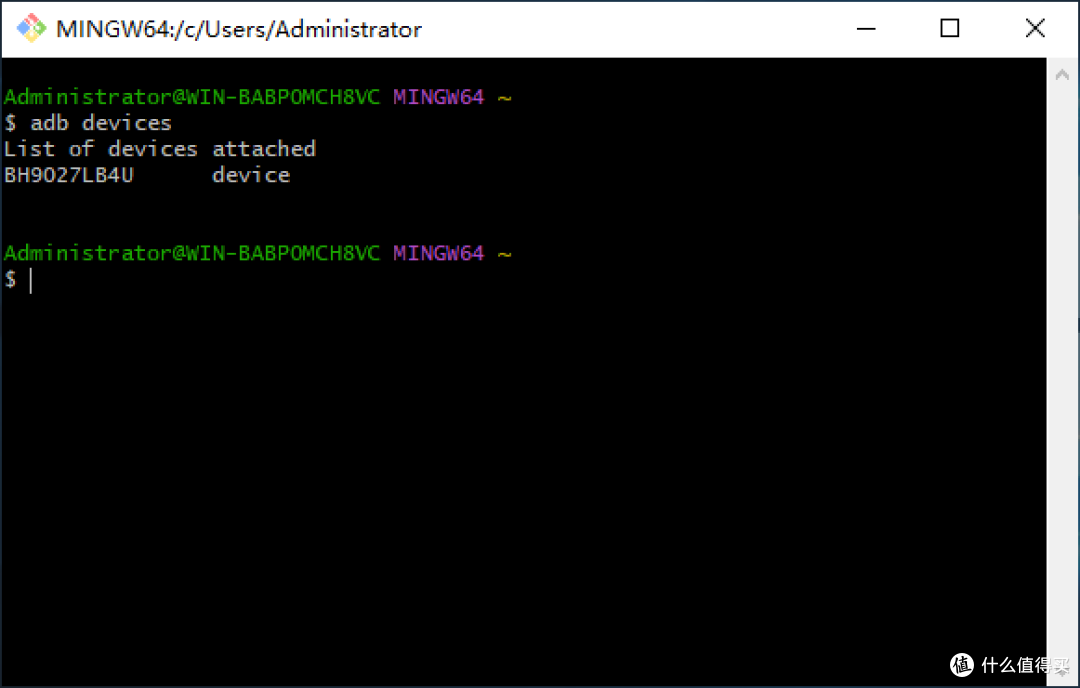
6.安装ws-scrcpy
1.在git中输入
git clone git clone https://github.com/NetrisTV/ws-scrcpy.git 看图,链接上不了,也可以找下面的参考文档
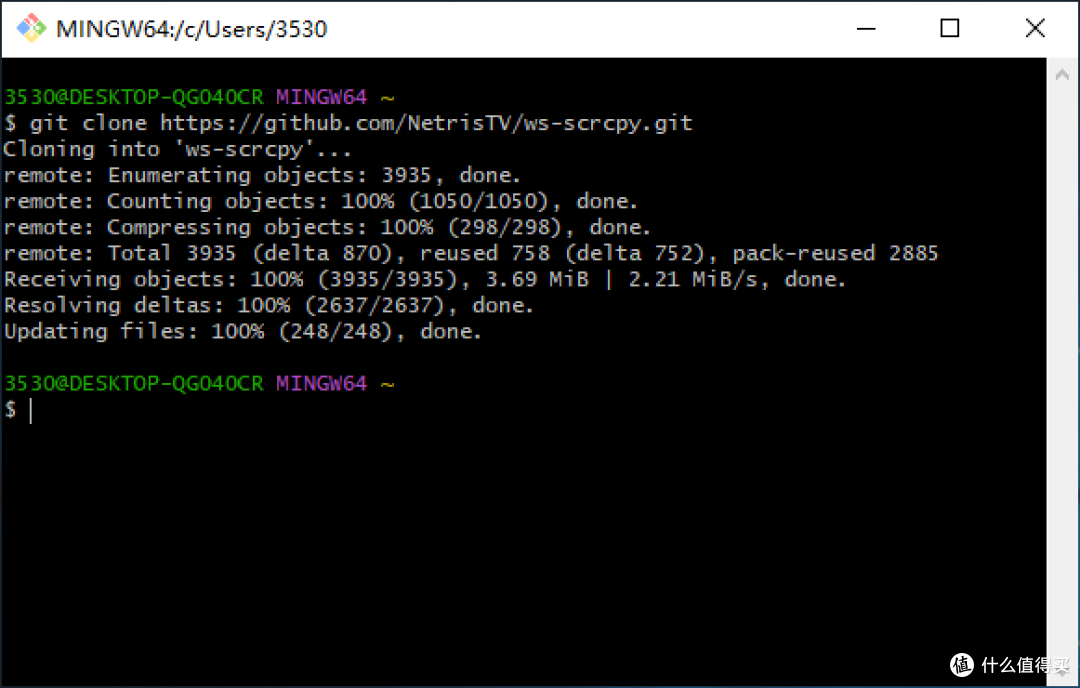
2.等待下载完成后,在git中输入以下代码进入ws-scrcpy文件夹
cd ws-scrcpy
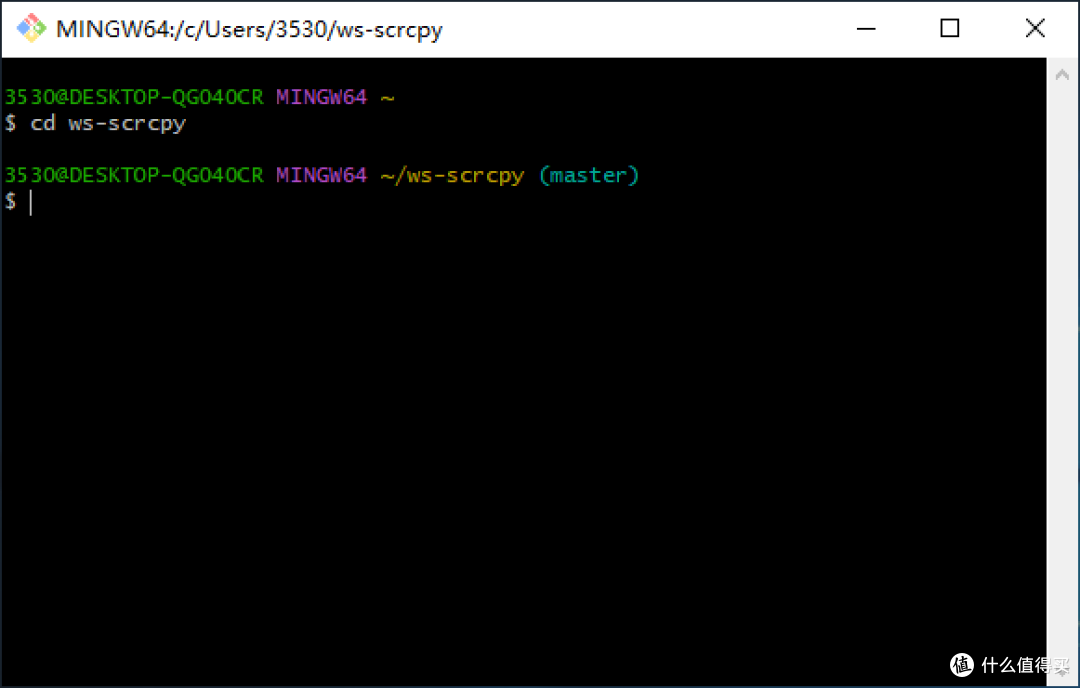
3.在git中输入以下代码,并等待安装
npm install
如果发生报错,可以尝试输入以下代码来升级npm后再次安装(参考链接有详细的)
npm install -g npm-check-updates
ncu -u
注意上面两个代码是在 ws-scrcpy 文件下运行的
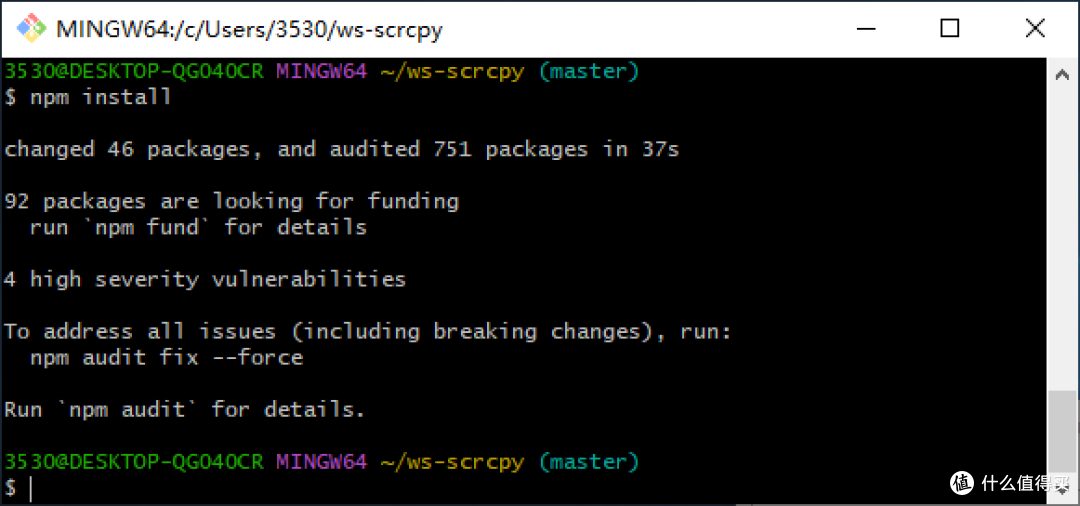
7.启动ws-scrcpy
注意这个步骤7是延续步骤6的,此时目录定位在ws-scrcpy
1.,在git输入以下,启动ws-scrcpy,一直到图2结束
npm start
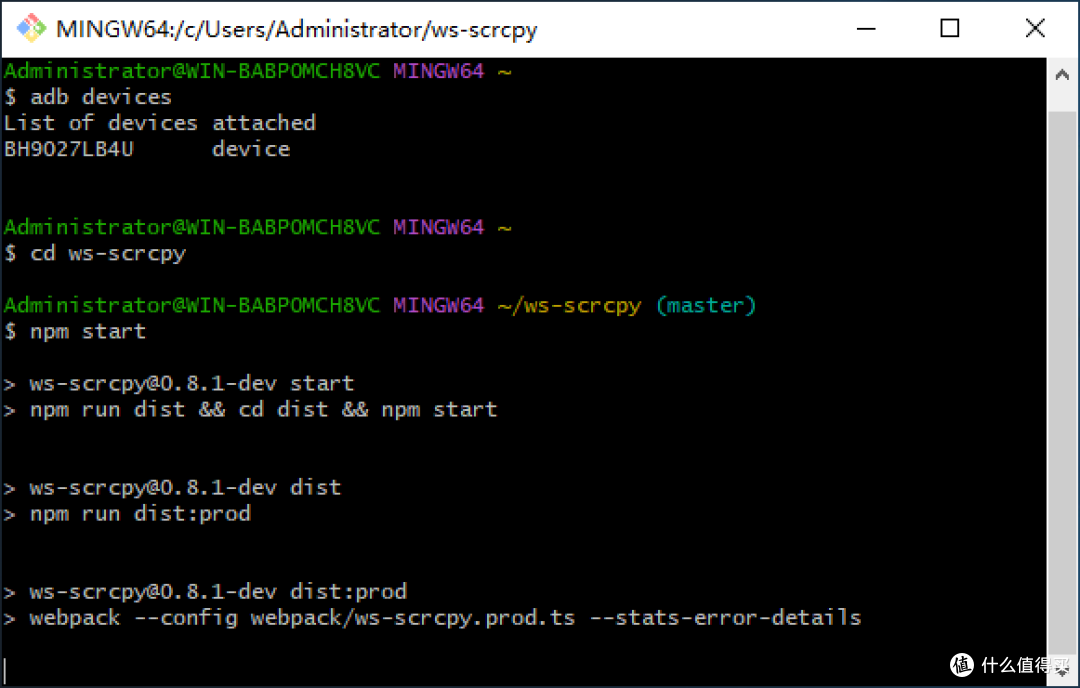
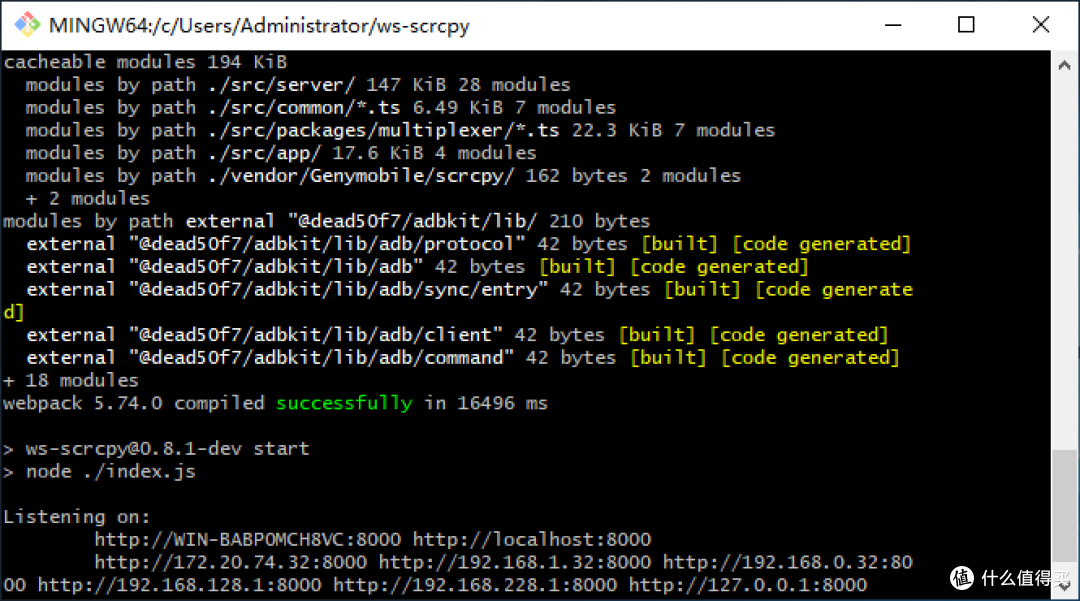
2.在浏览器输入本地ip+端口号8000访问即可,个人喜欢用"H264 Converter"这个
具体的使用就不说了,点击Configure stream可以设置,在手机画面右侧也可以设置
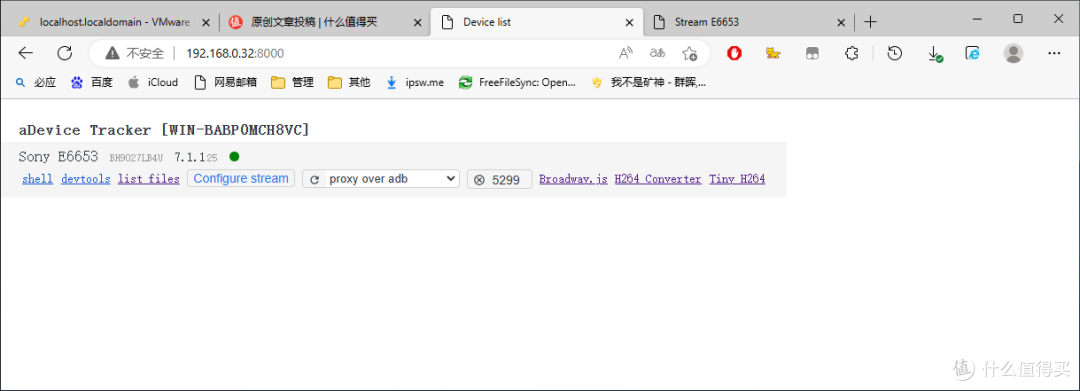
8.重启ws-scrcpy
这个步骤针对关闭了git或者电脑重启后需要重新运行ws-scrcpy,参考步骤#6,#7
1.在git输入以下,确认手机有被识别到
adb devices
2.在git输入以下,进入ws-scrcpy文件目录
cd ws-scrcpy
3.在git输入以下,启动ws-scrcpy,等待最后出现ip端口就可以在浏览器访问了
npm start
使用感受
1.由于本人没有ipv4公网,但在ipv6环境下与zerotier环境下延迟基本满意.和本地基本没区别
2.不受各类云手机app的时常,带宽,收费等影响,只受到电费和自家网速影响
3.手机电板拿不拿掉自己考虑,本人的手机是sonyz5,触屏失灵,长期开机电板没发烫
其他说明
1.ws-scrcpy 有docker镜像,链接在参考网站中的第二个和第四个
2.发现本机可以访问,局域网,外网不能访问的小伙伴可以看看防火墙打开了没.
参考网站
https://www.appinn.com/ws-scrcpy
https://meta.appinn.net/t/topic/33828
https://hub.docker.com/r/scavin/ws-scrcpy
https://www.bilibili.com/read/cv17599937
https://zsxwz.com/2022/06/29/用浏览器远程控制Android手机-ws-scrcpy
https://www.jianshu.com/p/ce9a46ae3a03
作者声明本文无利益相关,欢迎值友理性交流,和谐讨论~
AS SSD Benchmark 免费固态跑分工具分享
2022-12-22 admin
AS SSD Benchmark 是一款来自德国的 SSD 专用测试软件,可以测试连续读写、4K对齐、4KB随机读写和响应时间的表现,并给出一个综合评分,测试包括4个方面:顺序读写 、4K随机读写、64线程4K读写、寻道时间,除了可以测试SSD的性能外,还可以检测出SSD的固件算法,是否打开 AHCI模式,是否进行 4K对齐 等,是目前应用最广泛的 SSD测试软件。使用方法
1、通过本站提供的 AS SSD Benchmark 官方下载地址进行下载,将下载的 AS SSD Benchmark 程序压缩包解压出来,以管理员身份运行 AS SSD Benchmark.exe 程序,如下图:
https://www.alex-is.de/
2、打开 AS SSD Benchmark 后,可以看到程序主界面非常简单明了,其中 msahci、1024K 分別代表 AHCI、4K 对齐,只有硬盘预设固件算法才会显示 OK 结果,如下图:
3、AS SSD Benchmark 程序支持自由选择要测试的 系统盘、数据库、移动盘 等,支持 SSD、HDD 硬盘,测试数据大小分别可以选择 1、3、5、10 GB 四种,根据测试需求来选择,如下图:
4、选择好要测试跑分的硬盘,比如教程以技嘉 512G 猛盘为例,点击底部“Start”,等待进度条完成,除了 Read(读取)、Write(写入) 跑分外,下方也会显示硬盘跑分的测试总分,如下图
5、AS SSD Benchmark 除基础硬盘跑分外,还支持 Copy-Benchmark(复制测试) 和 Compression-Benchmark(压缩测试),在程序 Tools 选项中选择,如下图:
6、选择 Copy-Benchmark 复制测试,复制测试有 ISO、Program、Game 三种类型选择,点击“Start”开始测试并等待完成,就会显示复制速度和处理时间,如下图:
7、选择 Compression-Benchmark 压缩测试,测试方法相同,点击“Start”开始测试等待完成,显示结果的绿色线为 Read (读取速度),红色线为 Write (写入速度),如下图:
最后说明
AS SSD Benchmark 官方提供的程序是纯英文版,如英文不好的可以在搜索引擎查找下载中文汉化版,但不建议使用,存在不安全因素,程序测试条件预设以 1GB 来测试读写,也可自由调整至 3GB、5GB、10GB,另外支持 Compression-Benchmark 压缩效能检查,其他请自行摸索使用。
————————————————
版权声明:本文为CSDN博主「生活家小毛」的原创文章,遵循CC 4.0 BY-SA版权协议,转载请附上原文出处链接及本声明。
原文链接:https://blog.csdn.net/weixin_45892228/article/details/127347676
Centos7虚拟机的镜像下载及创建
2022-12-14 admin
一、下载centos7镜像1.在阿里云镜像下载centos7的地址:http://mirrors.aliyun.com/centos/7.9.2009/isos/x86_64/
选择如下镜像:
2.创建虚拟机
启动VMware Workstation
创建一个新虚拟机,选择自定义,点击下一步
选择如下配置,然后下一步
选择稍后安装操作系统,然后下一步
选择如下配置,然后下一步
然后给虚拟机命名,并选择存储路径,选择下一步
推荐的是2*4的配置,然后下一步
此时设置虚拟机的运行内存,内存也是要根据实际的需求分配。可以按照默认1GB。然后下一步
选择网络类型,推荐选择第二个,可以连接自己本电脑的网络,可以双上网,然后下一步
桥接模式:虚拟机和宿主机在网络上就是平级的关系,相当于连接在同一交换机上。
NAT模式:就是虚拟机要联网得先通过宿主机才能和外面进行通信,
利用虚拟的NAT设备以及虚拟DHCP服务器来使虚拟机连接外网,
而VMware Network Adapter VMnet8虚拟网卡是用来与虚拟机通信的。
仅主机:虚拟机与宿主机直接连起来,虚拟机只与主机相互通信。
1
2
3
4
5
选择默认io控制器,LSI logic,下一步
选择默认磁盘类型scsi,选择下一步
创建新虚拟磁盘,下一步
设置磁盘大小,并选择将虚拟磁盘拆分多个文件,这样可以生成多个小的.vmdk 虚拟文件,方便把虚拟文件复制到其它的计算机上使用,选择下一步
最后选择磁盘安装路径,下一步
安装完成,点击完成即可
选择该虚拟机点击,再选择编辑虚拟机设置,选择CD/DVD,使用ios镜像,浏览到镜像下载保存的路径,点击确定即可
二、安装选择
选择安装centos7,等待他安装
选择中文
点击软件选择(SOFTWARE SELECTION),在下图的基础上多选一个“开发工具”
选择网络和主机名
在左下角设置完主机名点击应用,然后点击配置,配置如下:
点击保存,然后打开以太网,点击完成,此时显示有线(ens33)已连接
点击安装位置,然后直接点完成,即可开始安装
最后点击开始安装
设置root密码,等待安装
点击重启
点击进入,然后点击同意协议,完成,然后点击右下角的完成配置
点击三次前进,然后设置用户名跟密码,此时的密码是虚拟机用户登录密码,上面的密码是root密码。
此时建议关机拍摄快照,以后可以根据现在的状态(快照),进行克隆一台新虚拟机,而不用去创建。
总结:
下载linux镜像后,创建自定义虚拟机,其中有一部分按照推荐即可。然后就是进入设置DVD将镜像文件导入,最后安装,一部分需要配置,设置ipv4等,按照上面的步骤下一步即可。
————————————————
版权声明:本文为CSDN博主「帅得真的是无敌了」的原创文章,遵循CC 4.0 BY-SA版权协议,转载请附上原文出处链接及本声明。
原文链接:https://blog.csdn.net/weixin_49076273/article/details/125958649